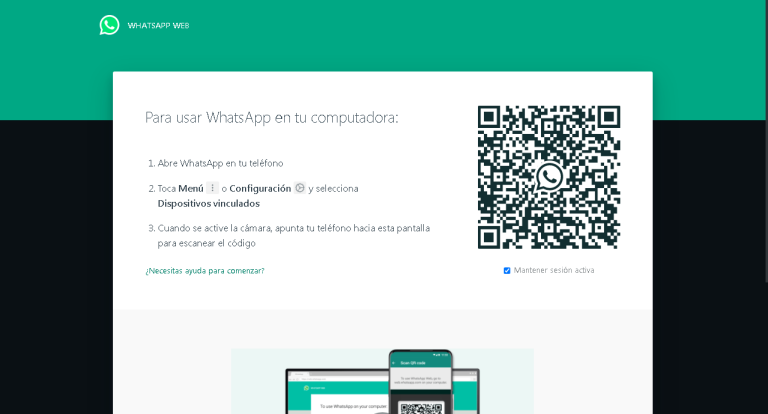Как выйти из приложения Messenger на Android и iOS
Если вы вошли в приложение Facebook Messenger на своем мобильном телефоне, вы увидите, что закрыть сеанс будет очень сложно, если не невозможно. Вы не можете выйти из Messenger из этого приложения для обмена сообщениями.
Однако есть решение.
В этом руководстве мы объясним, как выйти из Facebook Messenger на Android и iOS.
Если ваше приложение для обмена сообщениями — Messenger, а не WhatsApp или Telegram, вам необходимо оставить приложение Messenger установленным, но помните об этих проблемах с конфиденциальностью.
Следующие приемы позволят вам выйти из Messenger. Вам не нужно удалять это приложение, чтобы защитить конфиденциальность ваших чатов.
Выход из мессенджера на Android
Вы можете выйти из своей учетной записи Messenger на Android в общих настройках мобильного телефона.
В настройках мобильного устройства найдите «Приложения». Затем нажмите на опцию «Messenger» в списке появившихся приложений.
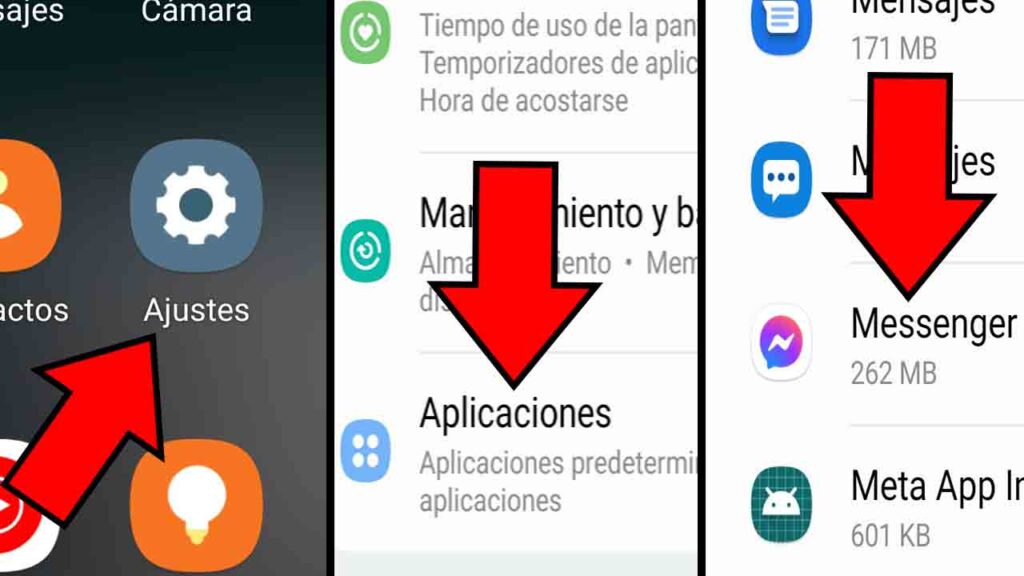
Затем нажмите на опцию «Хранилище».
Наконец, нажмите на опцию «Очистить данные» и подтвердите, что вы хотите удалить свои данные в появившемся модальном окне. Вы найдете эту опцию в левом нижнем углу экрана.
Теперь откройте приложение Messenger. Появится изображение вашего профиля, и вы получите опцию, которая спросит вас, хотите ли вы войти в свою учетную запись. Что ж, здесь вам нужно нажать «Это не я» или «Изменить учетную запись», в зависимости от появившейся опции. Не входите в свою учетную запись.
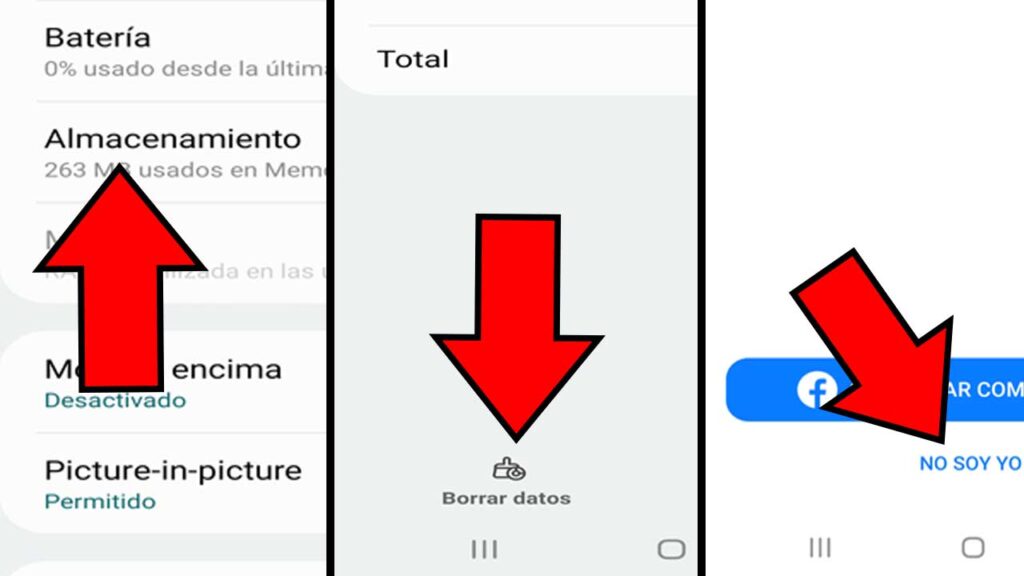
И готово! Теперь вы вышли из Messenger на Android.
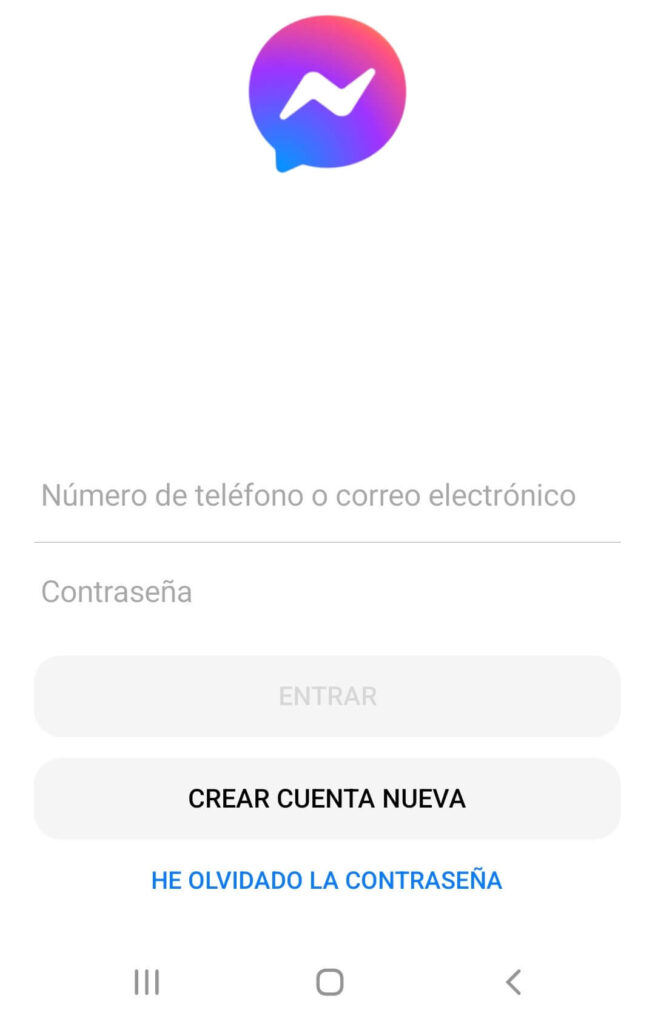
Выход из Messenger на iOS
Нет простого способа выйти из Messenger на iPhone без приложения Facebook. Как правило, вам нужно будет установить приложение Facebook на iOS, чтобы выйти из своей учетной записи Messenger.
Что ж, чтобы выйти из Messenger на вашем iPhone, сначала установите приложение Facebook на свой телефон и войдите в свою учетную запись.
Затем нажмите на значок с тремя линиями в правом нижнем углу экрана.
Затем нажмите на значок шестеренки, который появляется в верхней части экрана.
Теперь нажмите на опцию «Пароль и безопасность».
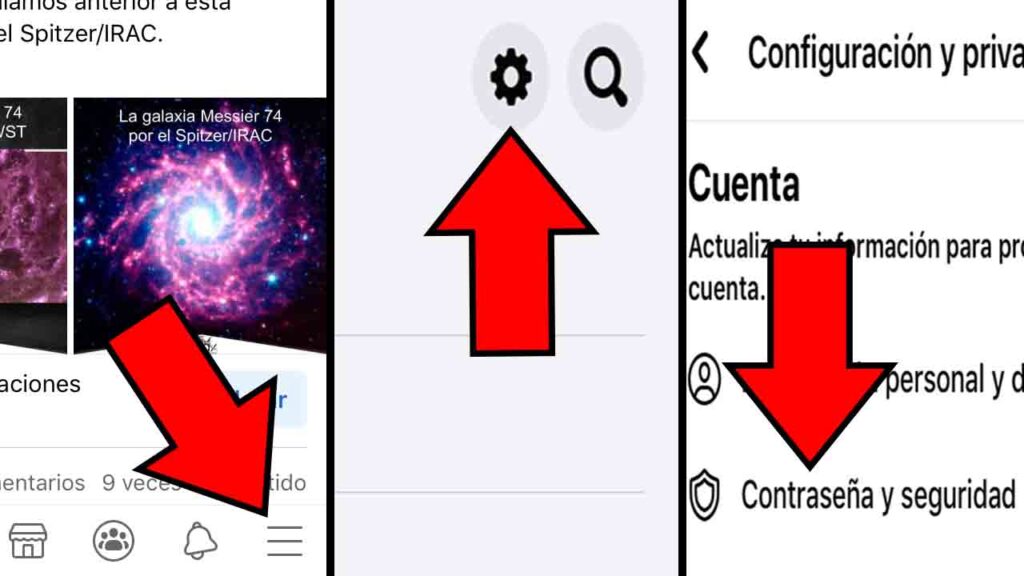
В разделе «Где вы вошли в систему» найдите свой iPhone, под которым должен быть текст «Messenger». Если вы не можете найти его, нажмите «Просмотреть все».
Как только вы найдете имя своего iPhone с текстом «Messenger», вы должны нажать на значок из трех точек, который появляется рядом с ним.
Теперь в появившемся модальном окне нажмите на кнопку «Закрыть сеанс».
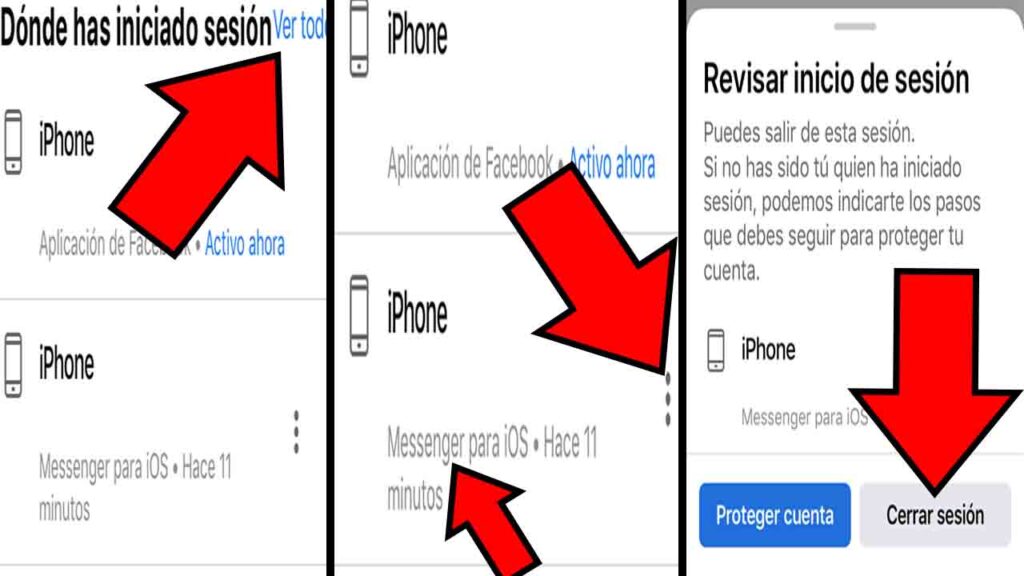
Наконец, откройте приложение Messenger и нажмите «Это не я» или «Переключить учетную запись».
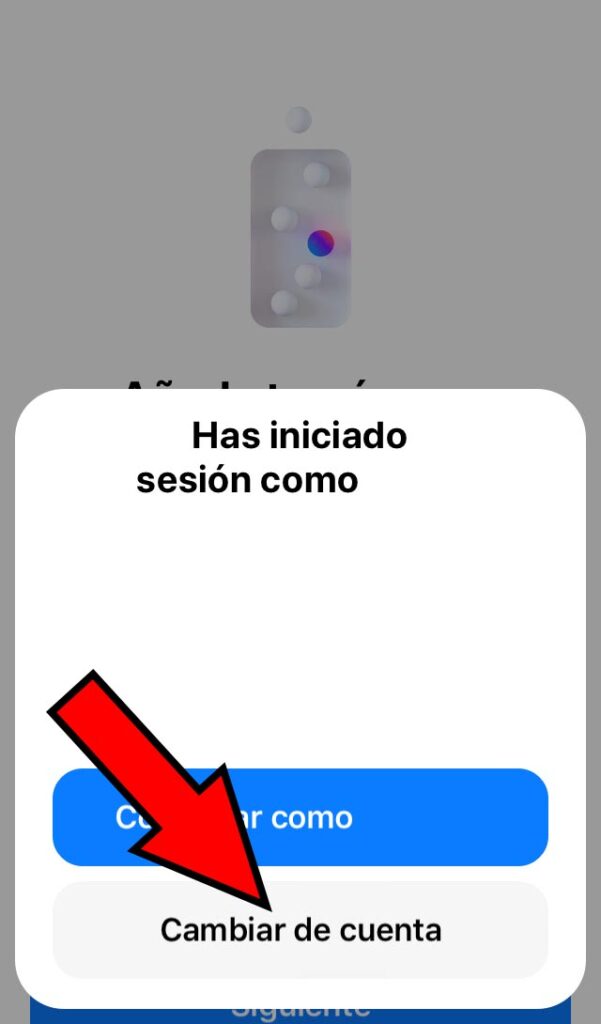
И при этом вы уже выйдете из приложения Messenger на своем iPhone.
Из веб-версии Facebook
Вы можете выйти из приложения Messenger на своем телефоне из веб-версии Facebook. Вы можете сделать это со своего компьютера или телефона, если вы используете браузер.
Это еще одна альтернатива, например, выходу из приложения Messenger на вашем iPhone.
Чтобы выйти из Messenger на мобильном устройстве из веб-версии Facebook, сначала перейдите на сайт Facebook и войдите в свою учетную запись. Затем нажмите на изображение своего профиля и выберите опцию «Настройки и конфиденциальность».
Затем нажмите «Настройки».
Теперь нажмите «Безопасность и вход».
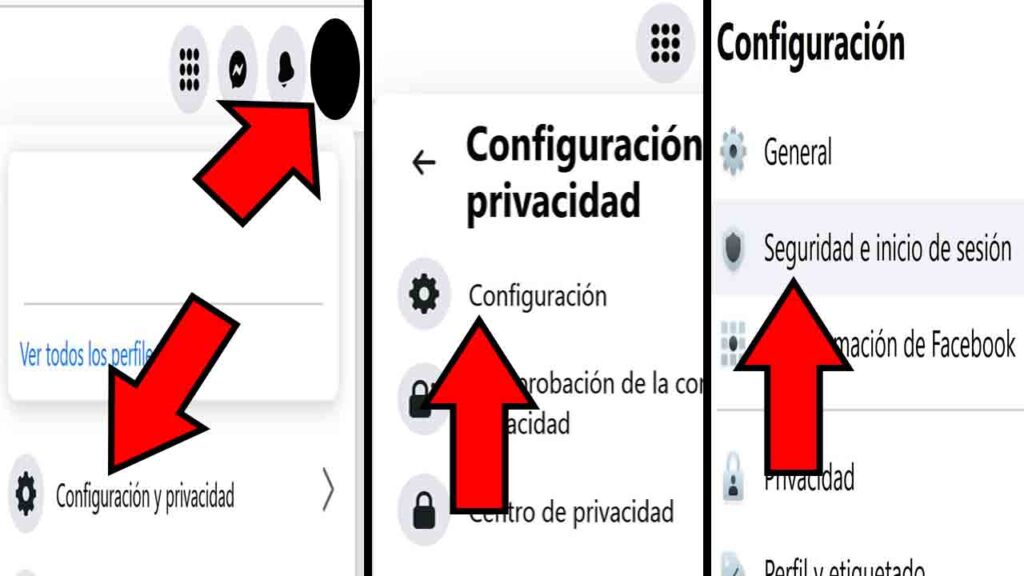
Как и в предыдущем разделе, вам нужно искать «Где вы вошли в систему». Там вы можете увидеть все устройства, на которых вы вошли в Facebook и/или Messenger.
Что ж, найдите устройство iOS или Android, на котором под именем устройства отображается текст «Messenger for…» или «Messenger». Что ж, когда вы его найдете, нажмите на значок трех точек, который появляется рядом с этим устройством. Затем нажмите «Выйти».
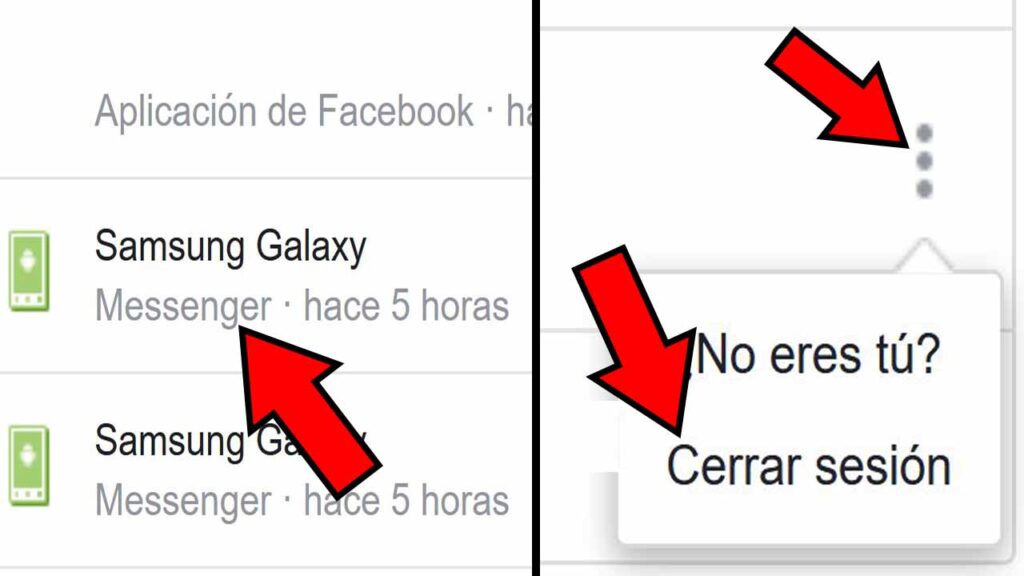
И при этом вы уже вышли из Messenger на своем мобильном устройстве из веб-версии Facebook.
вывод
Вам больше не нужно удалять приложение Messenger, чтобы защитить конфиденциальность ваших мобильных чатов. Вы можете просто выйти из Messenger. Вы можете сделать это в настройках Android, в приложении Facebook на iOS или в веб-версии Facebook.
Мы надеемся, что это руководство позволит вам выйти из мобильной версии Messenger.
Если у вас есть какие-либо вопросы, помните, что вы можете задать нам вопросы в комментариях. И если вам понравился урок, поделитесь им в социальных сетях!